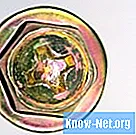Indhold

I modsætning til Humpty Dumpty, der havde et uheldigt fald og brød i flere stykker, er det undertiden en god ting at opdele ting i dele, som ved at skabe gåder eller kunstneriske effekter i fotografering. Når du bruger et grafiksoftwareprogram, såsom Adobe Photoshop, til at opdele billeder i stykker, kan du altid sætte brikkerne sammen igen. Opret skivede billeder, overlay stykker og lad huller i baggrundstegningerne vise alt med et par klik i Photoshop.
Trin 1
Åbn Photoshop, klik på menuen "File" og vælg "Open". Søg efter det billede, du vil opdele i stykker, og dobbeltklik på filnavnet, åbn det på Photoshop-skrivebordet. Klik på menuen "Vis" øverst på skærmen, og vælg "Tilpas til skærm", så du kan se hele billedet.
Trin 2
Klik på menuen "Vindue" øverst på skærmen, og vælg "Lag" for at åbne lagpaletten. I øjeblikket er der kun ét lag, fonden.
Trin 3
Højreklik på baggrundslaget, vælg "Duplikatlag" og klik på "OK". Et baggrundskopielag vises. Højreklik på det originale baggrundslag, vælg "Slet lag" og klik på "Ja".
Trin 4
Højreklik på markeringsværktøjet, der er placeret nær toppen af værktøjspaletten på venstre side af skærmen, der ligner et rektangel, cirkel eller linje lavet med stiplede linjer. Vælg "Rektangulært teltværktøj" i rullemenuen.
Trin 5
Placer markøren over et område af billedet, såsom det øverste venstre hjørne. Hold venstre museknap nede, og træk markøren for at danne en sektion. Slip museknappen. Når blinkende stiplede linjer vises, skal du højreklikke på dem og vælge "Lag via kopi." Intet ændrer sig i billedet, men bemærk, at der er et nyt lag 1 i paletten Lag med billedet.
Trin 6
Klik på baggrundslaget på paletten for at fremhæve det, og gentag processen "Rectangular Marquee Tool" for at oprette yderligere stykker med dine foretrukne størrelser, bredder og højdekrav. For hvert nyt stykke skal du starte igen på det nederste lag af paletten. Hvert nyt stykke tilføjer et nyt lag.
Trin 7
Højreklik på baggrundskopilaget, vælg "Slet lag" og klik på "Ja". Klik på et af ikonerne med et lille øje til venstre for hvert lag for at "skjule" det stykke af billedet. Dette sletter ikke stykket, det fjerner det bare midlertidigt fra skærmen, indtil du klikker på øjet igen, så du kan se, hvordan hvert stykke ser ud.